Jak włączyć Face ID do przeglądania prywatnego w Safari na iPhonie i Macu

Chociaż Safari może mieć przypadek amnezji, jeśli chodzi o historię przeglądania, pliki cookie i dane witryn w trybie przeglądania prywatnego, każdy, kto dostanie w swoje ręce odblokowany iPhone, może przejść bezpośrednio do prywatnych kart.
Na szczęście w systemie iOS 17 firma Apple umożliwiła korzystanie z FaceID w celu odblokowania prywatnej sesji przeglądania, aby uniemożliwić nieautoryzowany dostęp. Teraz prywatne karty są zablokowane, gdy ich nie używasz; za każdym razem, gdy chcesz uzyskać dostęp do prywatnych kart po zablokowaniu urządzenia, musisz podać uwierzytelnienie. Chociaż na imprezę jest trochę za późno, ponieważ konkurencja już nam na to pozwala, dla użytkowników Apple lepiej późno niż wcale.
Wraz z iOS 17 macOS Sonoma również wprowadził tę funkcję. Ponieważ jednak żaden komputer Mac nie obsługuje Face ID w momencie pisania tego artykułu, możesz odblokować prywatne karty w Safari za pomocą Touch ID (na obsługiwanych komputerach Mac).
Ta funkcja jest domyślnie włączona w systemie iOS 17. Jeśli jednak przypadkowo ją wyłączyłeś i nie możesz znaleźć ustawienia, ten przewodnik będzie wszystkim, czego potrzebujesz.
Włącz Face ID do prywatnego przeglądania w Safari na iPhonie
Najpierw przejdź do aplikacji „Ustawienia” z ekranu głównego lub biblioteki aplikacji.
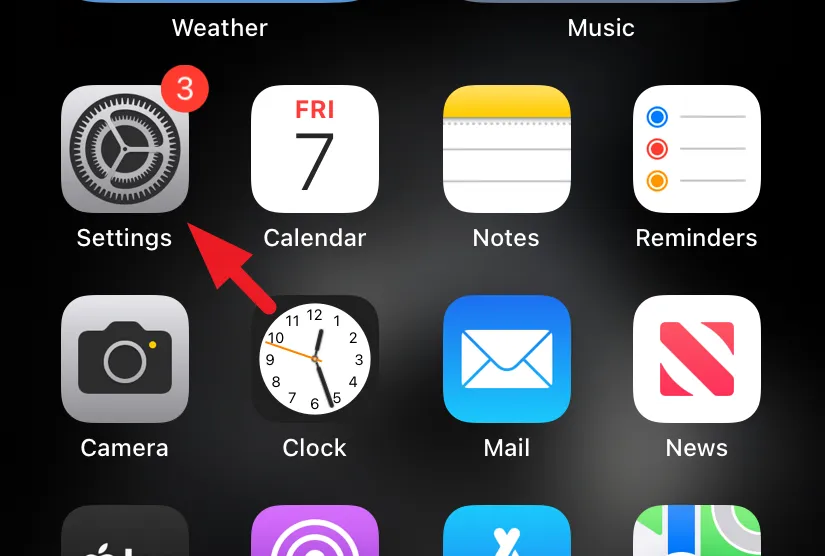
Następnie znajdź i dotknij kafelka „Safari”, aby kontynuować.
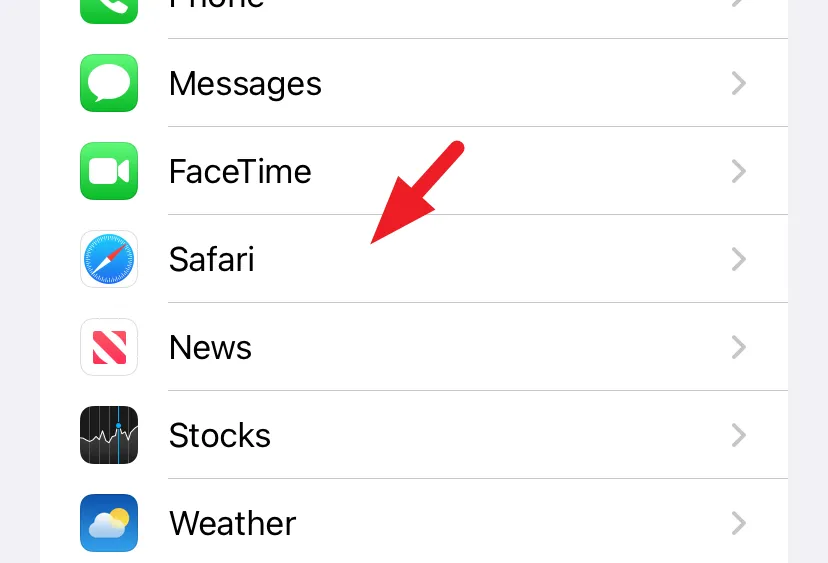
Następnie przewiń w dół i dotknij przełącznika po opcji „Wymagaj identyfikatora twarzy, aby odblokować przeglądanie prywatne”, aby ją włączyć. I to wszystko.
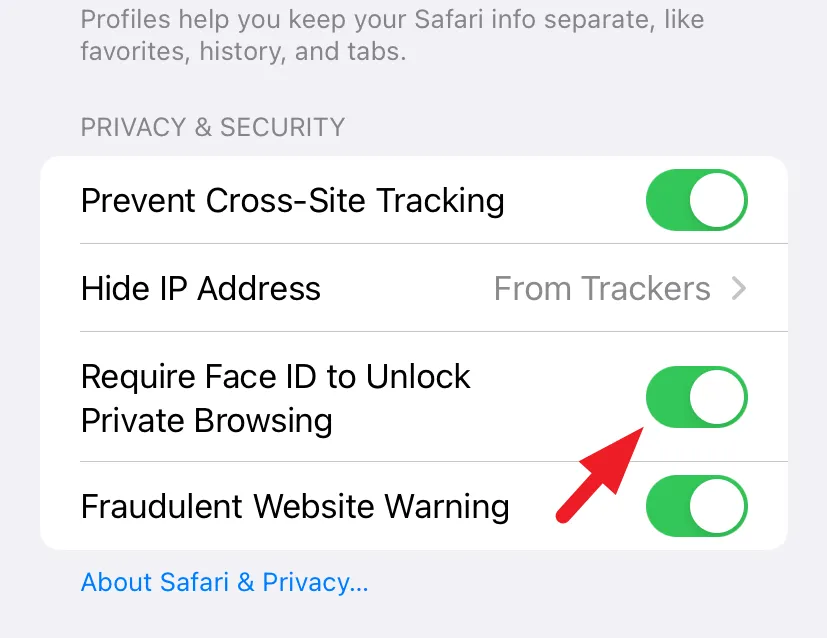
Teraz za każdym razem, gdy uzyskasz dostęp do „prywatnych kart” w Safari po pierwszym odblokowaniu iPhone’a, do przeglądania / uzyskiwania dostępu do kart będzie wymagany identyfikator twarzy. Chociaż zamiast tego nie ma bezpośredniego sposobu na wprowadzenie kodu dostępu, jeśli Face ID nie powiedzie się dwa razy, umożliwi to wprowadzenie kodu dostępu w celu odblokowania prywatnych kart.
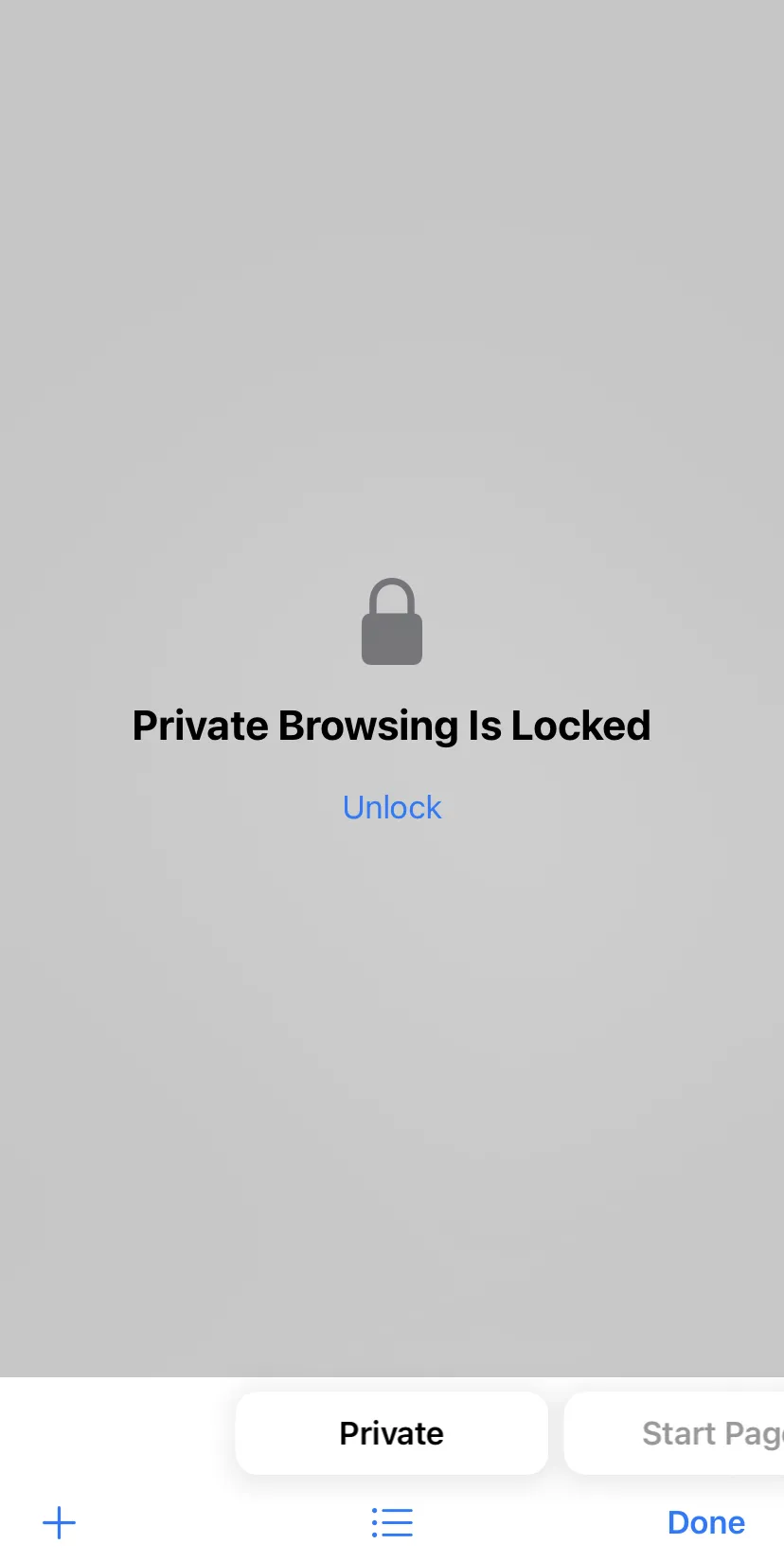
Włącz Touch ID/Hasło do prywatnego przeglądania w Safari na Macu
Komputery Mac nie mają identyfikatorów twarzy, ale możesz zablokować prywatne karty i wymagać Touch ID (jeśli Twój Mac to obsługuje) lub hasła logowania do uwierzytelniania. W przeciwieństwie do iPhone’ów ta funkcja nie jest domyślnie włączona, ale jej włączenie zajmuje tylko kilka sekund.
Najpierw uruchom Safari z Docka lub Launchpada.
Następnie kliknij zakładkę „Safari” na pasku menu i wybierz „Ustawienia”, aby kontynuować. Możesz także użyć skrótu klawiaturowego Cmd+ ,.
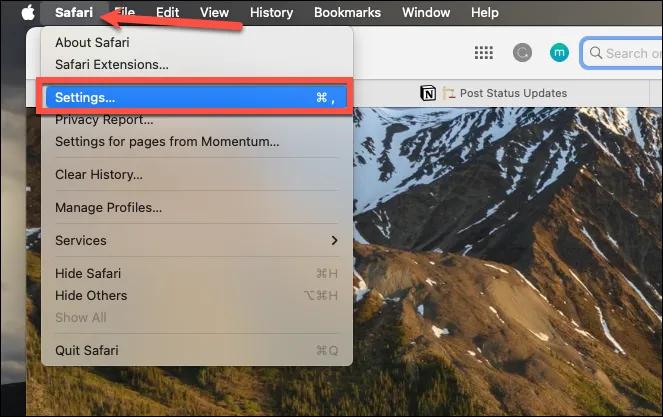
Następnie przejdź do zakładki „Prywatność”.
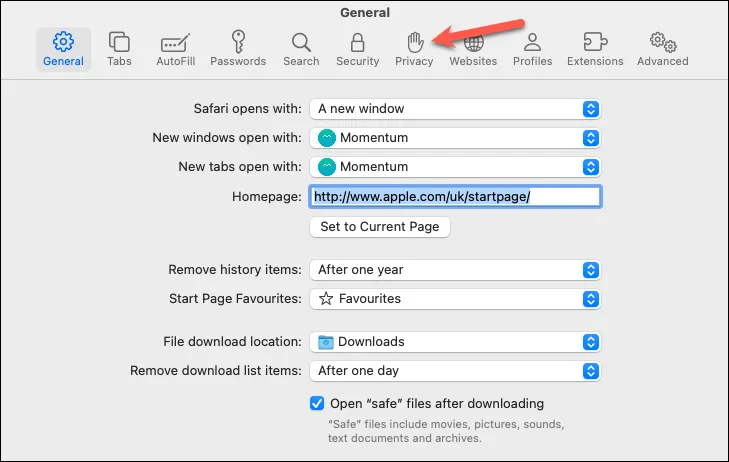
Następnie zaznacz „Wymagaj TouchID, aby wyświetlić zablokowane karty” / „Wymagaj hasła, aby wyświetlić zablokowane karty”.
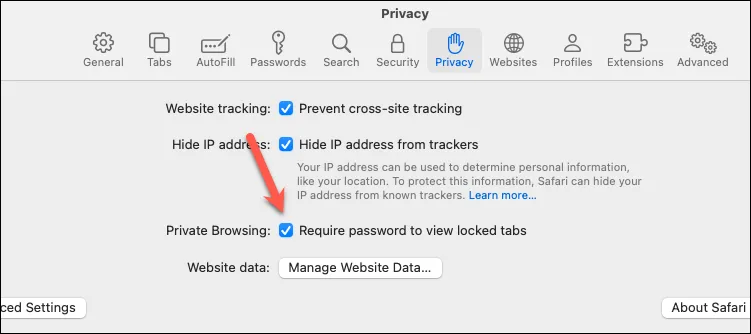
Teraz za każdym razem, gdy uzyskasz dostęp do prywatnych kart po pierwszym odblokowaniu urządzenia, będziesz musiał uwierzytelnić się za pomocą Touch ID lub hasła urządzenia.

Blokowanie prywatnych kart, gdy ich nie używasz, dodaje warstwę ochrony do twoich działań związanych z przeglądaniem, które wcześniej były narażone na ataki każdego, kto mógłby dostać się w twoje odblokowane iPhone’y/Maki. Więc koniec z przykrymi wpadkami!



Dodaj komentarz